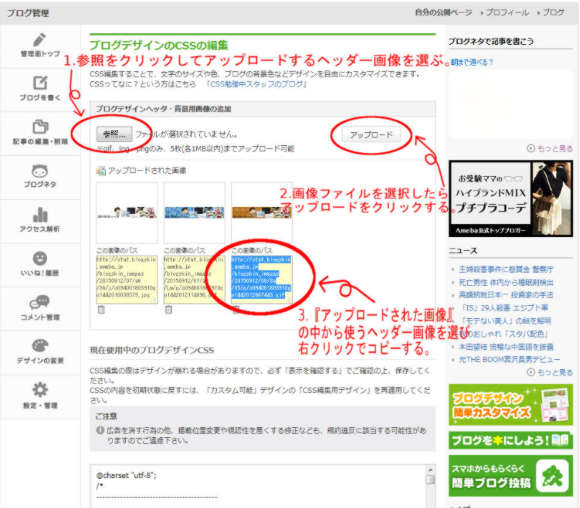アメブロにオリジナルヘッダー画像を表示する方法
このカスタマイズには、ヘッダー画像をあらかじめ自分で用意する必要があります。
アメブロにヘッダー画像を表示する場合は、下記『ヘッダー画像を表示する』のCSSをCSS編集の一番下に貼り付けることで可能となります。
アメブロのCSS編集方法については、『CSSテンプレートでアメブロをカスタマイズする方法』というページで説明していますので、参考にしてみて下さい。
アメブロにヘッダー画像を表示するCSS
/***************************************
ヘッダー画像を表示する
by 3910GO http://blog-customize.3910go.com/
***************************************/
/* ▼ ヘッダー画像を表示する ▼ */
.skinHeaderArea{
width: 980px; /* ←ヘッダー画像の横幅変更 */
height:300px; /* ←ヘッダー画像の高さ変更 */
background-image:url('ここをヘッダー画像のURL(パス)に変更する'); /* ←ヘッダー画像のURLを指定する場所 */
background-repeat:no-repeat;
background-position:center top;
}
/*▲ ヘッダー画像を表示する (ここまで) ▲ */
ヘッダー画像を表示する
by 3910GO http://blog-customize.3910go.com/
***************************************/
/* ▼ ヘッダー画像を表示する ▼ */
.skinHeaderArea{
width: 980px; /* ←ヘッダー画像の横幅変更 */
height:300px; /* ←ヘッダー画像の高さ変更 */
background-image:url('ここをヘッダー画像のURL(パス)に変更する'); /* ←ヘッダー画像のURLを指定する場所 */
background-repeat:no-repeat;
background-position:center top;
}
/*▲ ヘッダー画像を表示する (ここまで) ▲ */
上記CSSをCSS編集の一番下に貼り付けたら、次は、以下の画像の手順で、画像をアメブロにアップロードします。
一応、手順だけ記載しておきます。
1.『ブログデザインのCSSの編集』ページの『ブログデザインヘッダ・背景用画像の追加』見出し下の『参照』をクリックして、パソコン内にある使用するヘッダー画像を選びクリックする。
2.『参照』ボタンの右にある『アップロード』をクリックする。
3.アップロードが完了したら、アップロードしたヘッダー画像の『この画像のパス』というボックス内に表示されたURLを右クリックで全て選択しコピーする。
ここまでが上の画像の手順です。
続いて次の画像です。
2枚目の画像の手順です。
4.手順3でコピーしたURL(パス)をあらかじめCSSの一番下に貼り付けておいた、『ヘッダー画像を表示する』CSSの『ここをヘッダー画像のURL(パス)に変更する』という場所に貼り付けて変更する。(この際に『ここをヘッダー画像のURL(パス)に変更する』という文字は削除して下さい。)
5.全ての作業が終わり『表示を確認する』をクリックし、ヘッダー画像が正しく表示されたことが確認できたら、最後に一番下の『保存』をクリックして終了です。
以上の手順でアメブロにヘッダー画像を表示することが出来ます。
ヘッダーが代わるとオリジナル感が増しますので、是非、試してみて下さい。
ソーシャルボタン
ここは■004:アメブロにオリジナルヘッダー画像を表示する方法
カテゴリ
- HTMLリファレンス
- CSSリファレンス
- Movable Type(MT)カスタマイズ
- アメブロカスタマイズ
- GIMPで画像制作・編集
- カスタマイズに使える無料ソフト・ツール集
アメブロカスタマイズ
Copyright (C) 2008-2015 3910GO. All rights reserved.